Следуя нашему сообщению о ярлыках Windows 10 для привязки окон, мы решили изучить одну из наиболее интересных функций Windows 10 — виртуальные рабочие столы. Windows великолепна, когда дело доходит до сочетаний клавиш, поэтому будьте уверены, что если кто-то отправится искать список сочетаний клавиш для любой функции, он не будет разочарован. Что касается технической предварительной версии Windows 10, мы нашли четыре полезных ярлыка, которые позволяют переключиться на следующий или предыдущий рабочий стол с текущего, закрыть виртуальный рабочий стол, открыть новый виртуальный рабочий стол или выбрать следующий или предыдущий рабочий стол, когда у вас открыто многозадачное представление.
Оглавление
Перейти на следующий / предыдущий рабочий стол
Windows + Ctrl + клавиша со стрелкой влево / вправо: переключение между виртуальными рабочими столами с рабочего стола не запускается горячими углами или активными точками доступа на вашем экране, как в OS X. Чтобы переключиться на следующий или предыдущий рабочий стол с текущего, не переходя в режиме многозадачности нажмите Windows + Ctrl + стрелка влево / вправо.
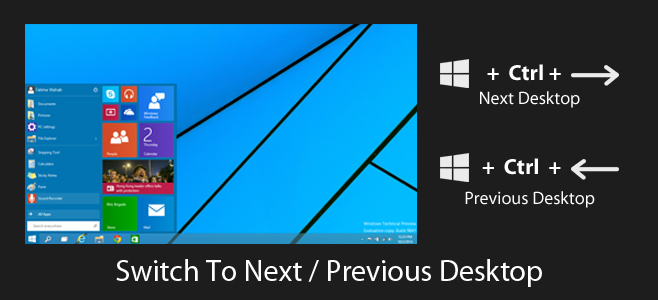
Закрыть текущий рабочий стол
Windows + Ctrl + F4: вы можете закрыть рабочий стол, не открывая представление для нескольких задач. Этот ярлык закрывает текущий рабочий стол и переключает вас на следующий. Он также закрывает приложения, открытые в данный момент на этом рабочем столе.
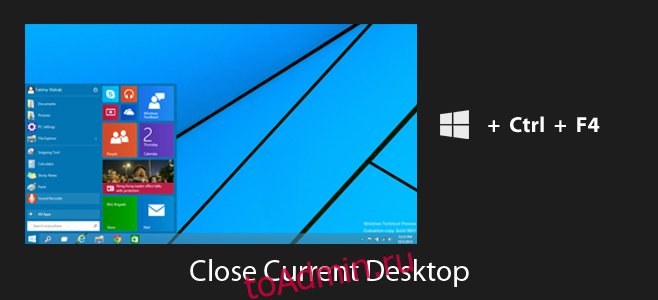
Открыть новый виртуальный рабочий стол
Windows + Ctrl + D: вам не нужно открывать многозадачный режим для создания нового рабочего стола. Если Windows + D минимизирует все окна и перенесет вас на текущий рабочий стол, добавление модификатора Ctrl и использование Windows + Ctrl + D откроют новый рабочий стол и переключат вас на него.
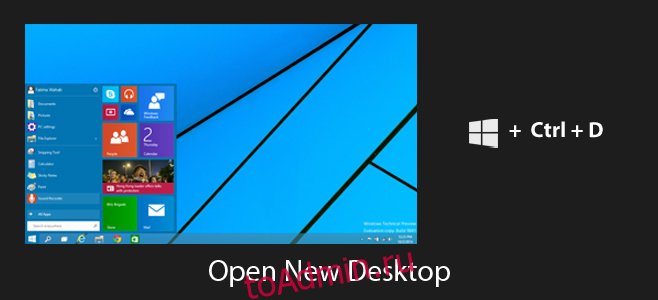
Выбрать следующий / предыдущий рабочий стол в многозадачном режиме
Windows + Tab, Tab, Клавиша со стрелкой влево / вправо: этот ярлык фактически выполняется в три этапа. Ярлык Windows + Tab используется для открытия многозадачного режима. Если он у вас уже открыт, вы можете пропустить его. Нажмите клавишу Tab еще раз после открытия многозадачного представления, а затем (после отпускания клавиши Tab) используйте клавиши со стрелками влево или вправо, чтобы выбрать следующий или предыдущий рабочий стол.
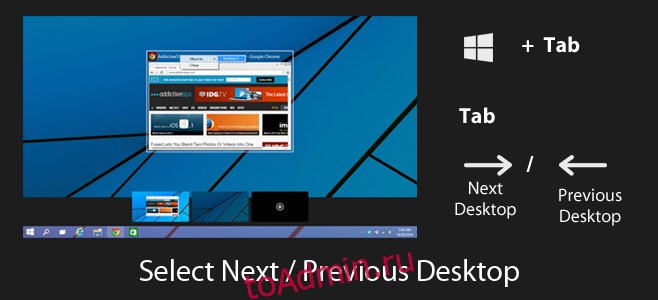
Наш список желаний ярлыков для виртуальных рабочих столов, которые мы надеемся увидеть в последней версии Windows 10: ярлык для отправки текущего приложения на следующий или предыдущий рабочий стол, закрытия рабочих столов из многозадачного представления, перемещения всех приложений с текущего рабочего стола на следующий или предыдущий рабочий стол и переключения непосредственно на рабочий стол без необходимости циклически просматривать их все .
Вы нашли ярлык для виртуальных рабочих столов в Windows 10, который мы пропустили? Дайте нам знать в комментариях, и мы добавим его в наш список.

